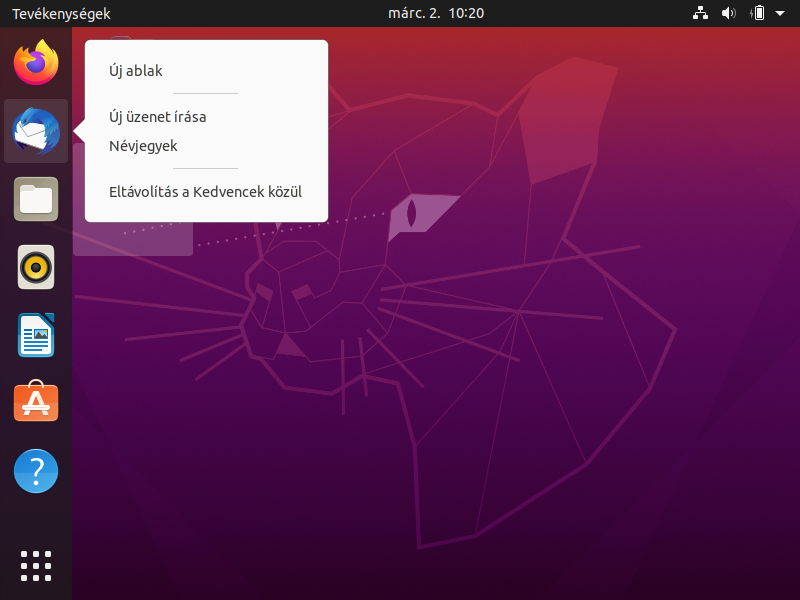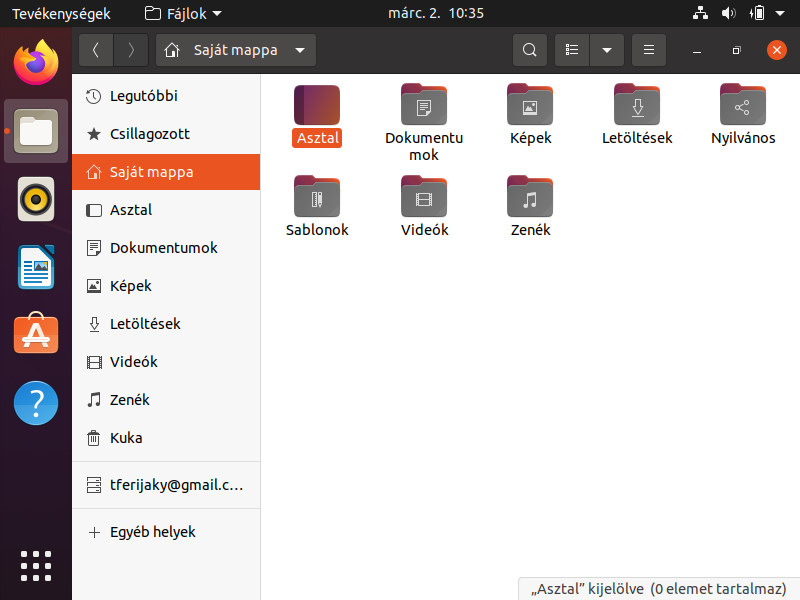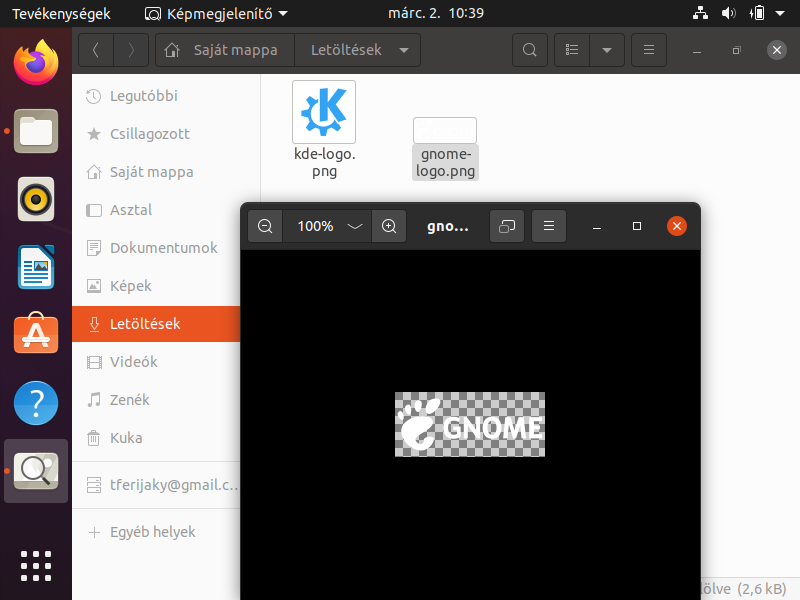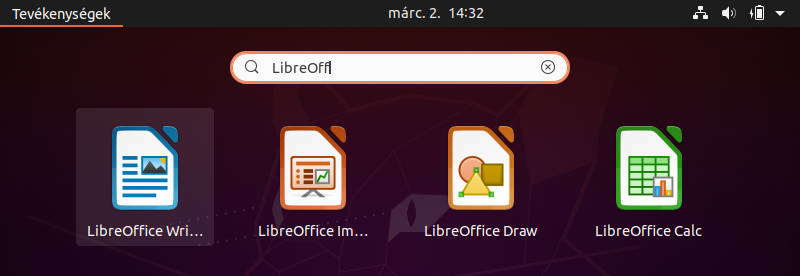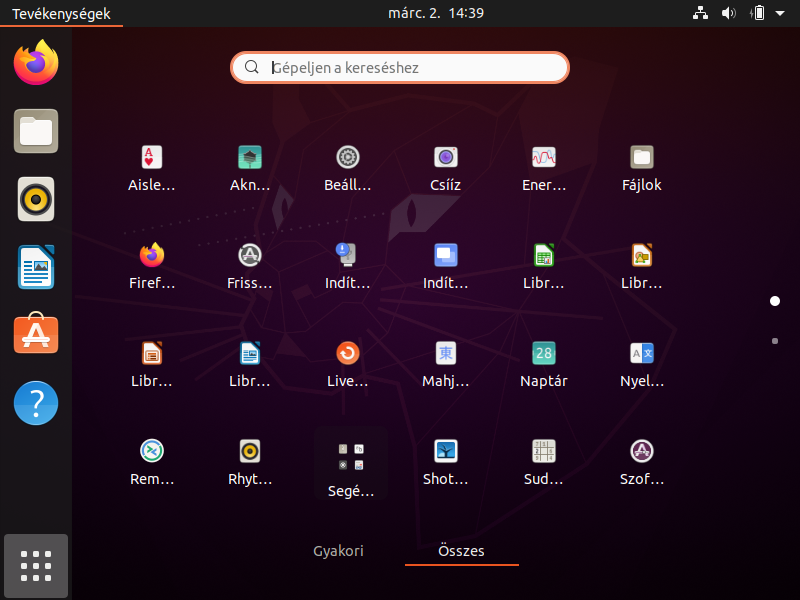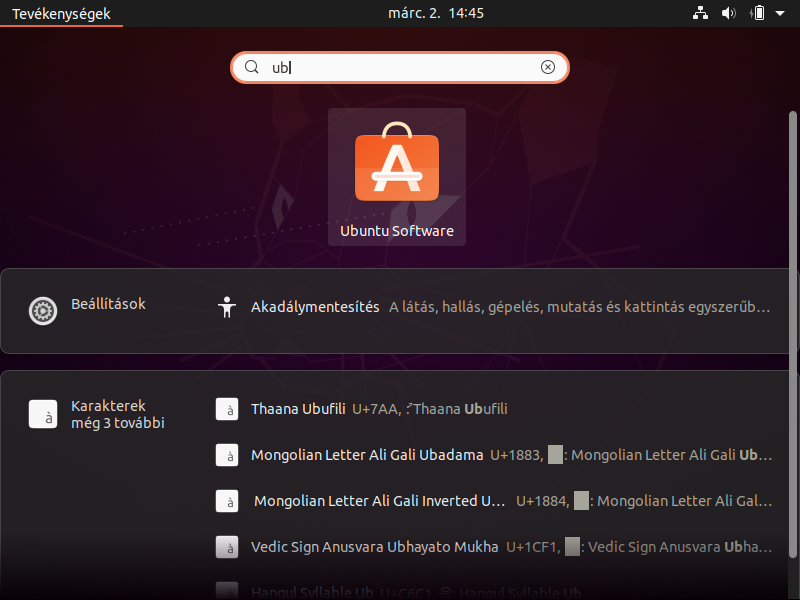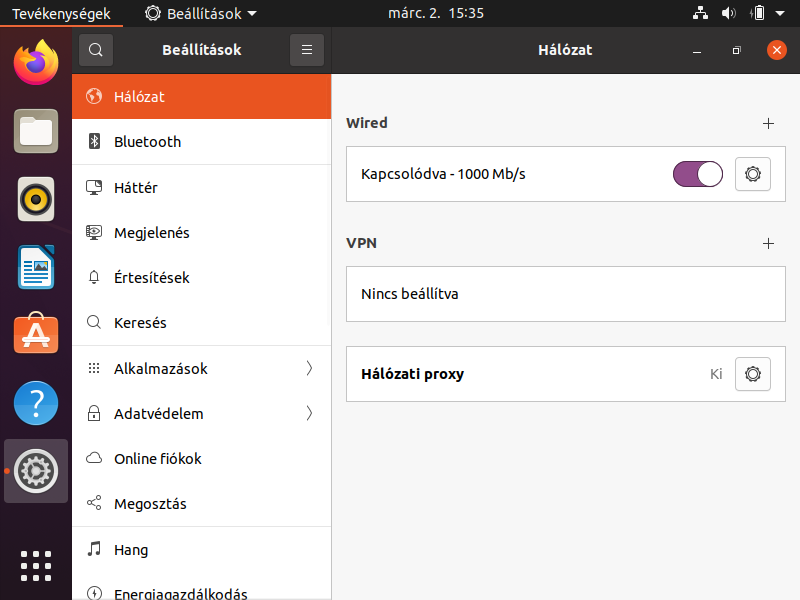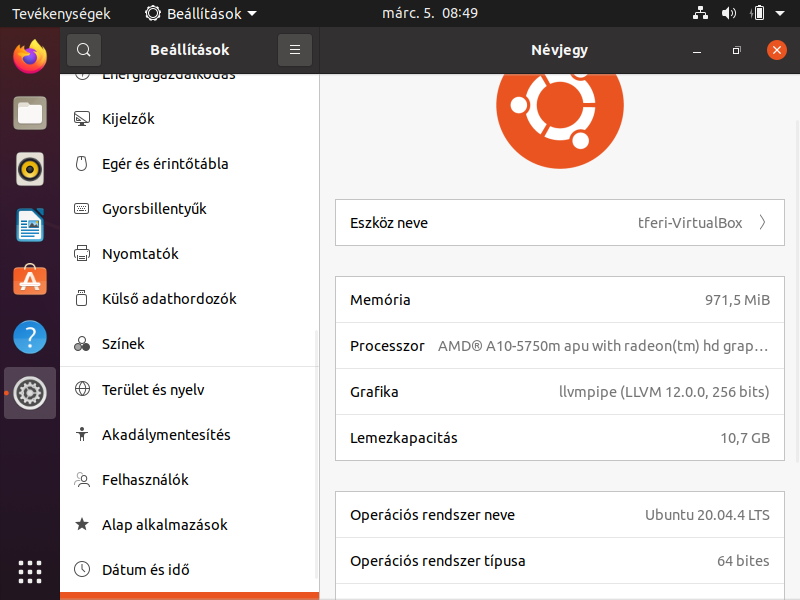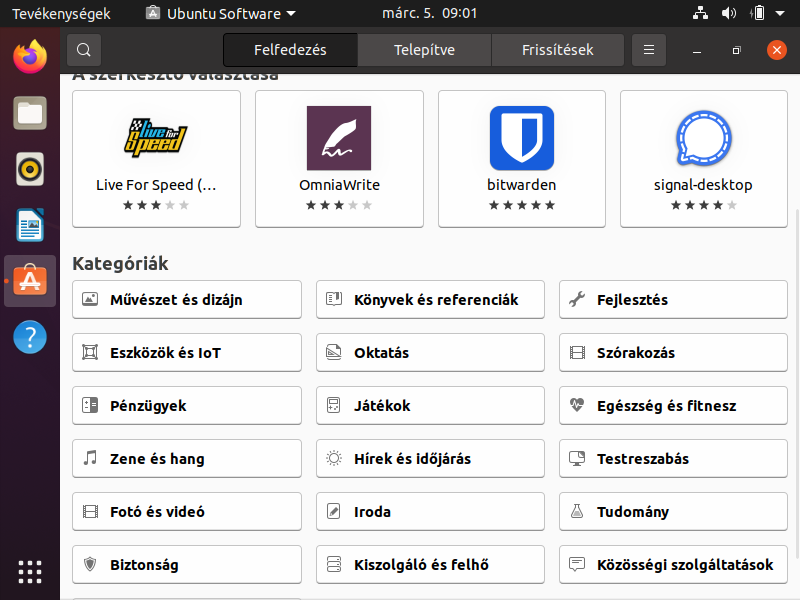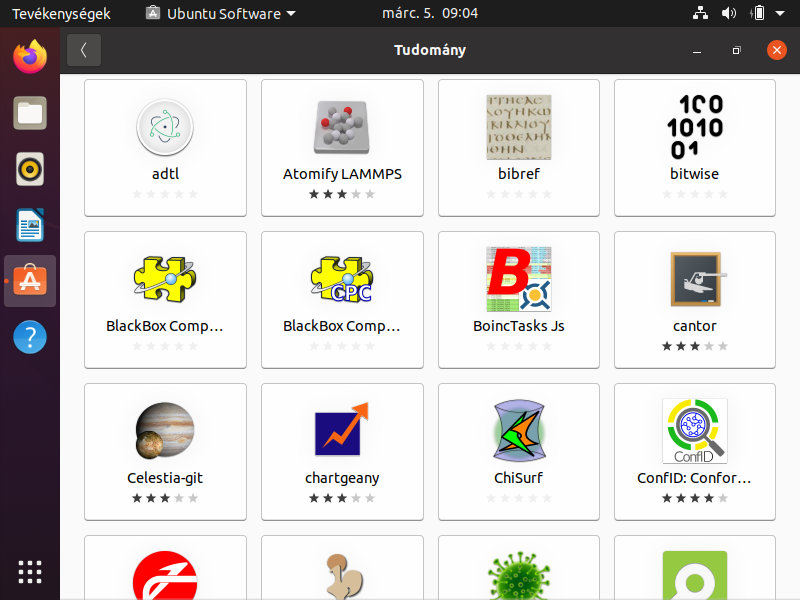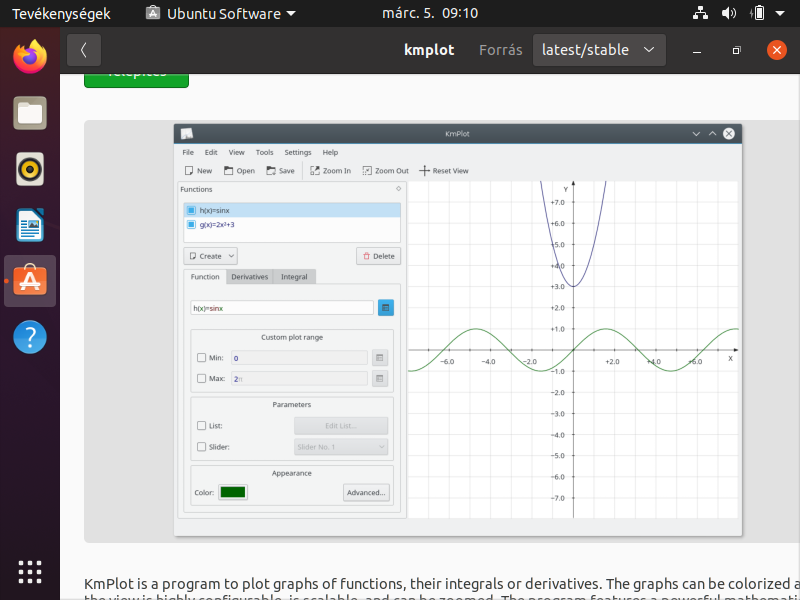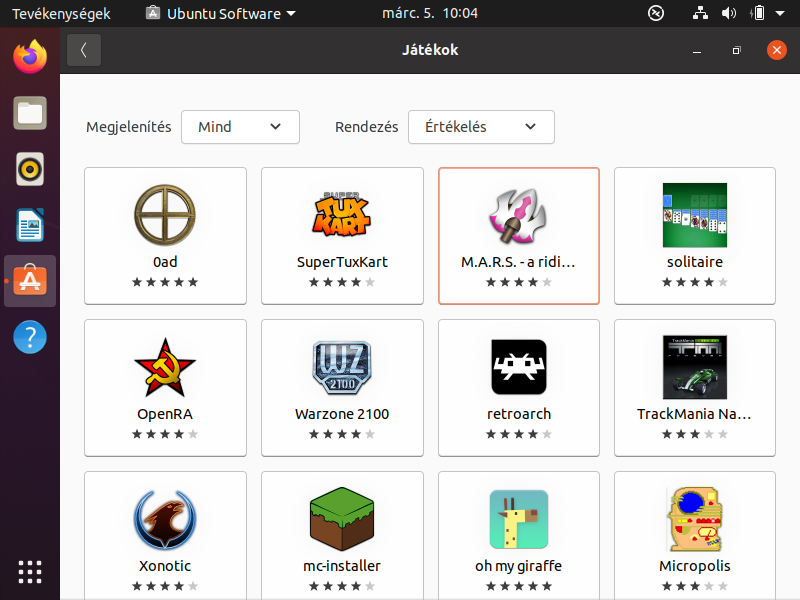Ubuntu Linux grafikus felület
4. fejezet: A grafikus felület alapvető használata és főbb elemei
Bár sokan sokáig nem szerették a Linuxokat bonyolultságuk miatt, de azért be kell vallani, hogy a grafikus felületek megjelenésével, illetve egyre jobbá válásával sok minden megváltozott.
A Linux rendszereknél is van egy alapvető mag, a kernel. Ezt az érzékeny magot fejlesztik és egyre jobbá teszik. Átlagos felhasználóként ebből csak azt lehet érzékelni, hogy a rendszer időnként frissíti magát és újabbnál újabb szolgáltatások jelennek meg. A mag felett vannak különféle felhasználói interfészek, melyekből sokáig csak a szöveges felületek voltak elérhetőek. Ezek némi hasonlóságot mutatnak a Windows előtti DOS felületekhez. (parancssor, hosszabb-rövidebb parancsok, billentyű-kombinációk, stb.).
Viszont így a rendszer inkább a programozóknak volt kedvező, ezért idővel megjelentek a grafikus felületek, a Linux elnevezéstan szerint az X-felületek („X Desktop Manager”). Szándékosan írok többes számot, mert a legtöbb disztribúcióban többféle grafikus felület létezik. A fontosabb felületek: KDE, Gnome, Xfce, ...
 |
KDE: A Windows-hoz leginkább hasonlító felület. Igen könnyen kezelhető, sok egyszerű szolgáltatással. (Kép forrása: https://kde.org/) Kicsit részletesebben a honlapról: A KDE szoftvereivel böngészhet az interneten, tarthatja a kapcsolatot kollégáival, barátaival és családjával, kezelheti fájljait, élvezheti a zenét és a videókat; valamint kreatív és produktív lehet a munkában. A KDE közösség több mint 200 alkalmazást fejleszt és tart karban, amelyek bármely Linux asztalon futnak, és gyakran más platformokon is. |
 |
Xfce: Jól kezelhető, sok mindenre alkalmas és kiválóan fejleszthető asztali grafikus környezet. (Kép forrása: https://xfce.org/) Kicsit részletesebben a honlapról: Az Xfce egy könnyűsúlyú asztali környezet UNIX-szerű operációs rendszerekhez. Célja, hogy gyors, tetszetős és felhasználóbarát legyen, miközben takarékosan bánjon a rendszer-erőforrásokkal. |
 |
Gnome: Egyszerű, elegáns, igen sok munkára könnyen alkalmazható grafikus környezet. (Kép forrása: https://www.gnome.org/) Kicsit több leírás a honlapról: A Tevékenységek áttekintése egy egyszerű módja annak, hogy hozzáférjen minden alapvető feladathoz. Egy gombnyomás elegendő a megnyitott ablakok megtekintéséhez, alkalmazások elindításához vagy új üzenetek ellenőrzéséhez. Mivel minden egy kényelmes helyen van, így nem kell a különféle technológiák útvesztőjében keresgélni. |
Ez a Gnome felület az Ubuntu Linux alapvető grafikus megjelenítője.
Alapállapotában ez a felület így néz ki:
Bal oldalon látható egymás alatt a kiemelt fontosságú tevékenységek. A logók egy része igen ismerős lehet, hiszen mindenfelé ezeket láthatjuk:
- Firefox webböngésző
- Thunderbird levelezőkliens
- Fájlok (Win alatt: Fájlkezelő)
- Rhythmbox (Win alatt: Médialejátszó)
- LibreOffice Writer (szövegszerkesztő)
- Ubuntu Software (csomagkezelő/telepítő)
- Súgó (értelemszerű!)
- Alkalmazások megjelenítése (minden más)
Ez a Tevékenységek fül is teljesen személyre szabható. Például el szeretném távolítani a Thunderbird-öt a bal oldalról, akkor a legegyszerűbb módja: jobb kattintás, majd "Eltávolítás a Kedvencek közül".
Alapvetően az ablakok használata igen egyszerű. Például a Firefox webböngésző a jobb felső sarokban megszokott három ikonnal vezérelhető. Amúgy az alapvető kezelés is teljesen megegyezik a Windowsban megszokott módszerrel.
![]()
A fájlok kezelése is magáért beszél. A teljesen megszokott módon lehet navigálni a fájlok, illetve ablakok között.
Bár most már megszokott a Windowsnál is, de eredetileg a Linux kezdte el, hogy minden fájl és eszköz egyetlen gyökérkönyvtárból ered. Ennek eredeti neve: root.
Megnyitás a megszokott dupla kattintással lehetséges. Ekkor az alapértelmezett alkalmazással nyílik meg a fájl.
A Rhythmbox egy hagyományos médialejátszó. Kezelése teljesen megegyezik a megszokott verziókkal. Csak annyi a furcsa, hogy a rádiók közül elég kicsi a választék.
A LibreOffice Writer egy teljes értékű, Windows alatt is kiválóan használható szövegszerkesztő. (MS megfelelője: Word) Óriási előnye, hogy nem kell olyan erős "vas" alá, mint a hagyományos Wordhöz, viszont gyorsan és egyszerűen használható. Ráadásul írja és olvassa az összes megszokott MS-formátumot. Annyi a különbség, hogy a megszokott menüszalagok helyett a régi vágású legördülő menük vannak.
A LibreOffice további (telepített) részei:
- Impress: bemutató-készítő
- Draw: Rajzoló
- Calc: Számológép
Érdemes körülnézni a további alkalmazások között, hiszen aránylag sok lehetőség áll rendelkezésünkre. Itt csak az egyik képernyőt szúrtam be:
Ha valamelyik alkalmazást gyakran szeretnénk futtatni, akkor érdemes kitenne a bal oldali panelra. Ezt legegyszerűbben az alkalmazás ikonjára jobb egérgombbal kattintva tehetjük meg. Amúgy a rendszer összegyűjti a gyakori alkalmazásokat is (lásd alul), hogy azok indítását megkönnyítse.
Még egy lehetőség: a Windows billentyűre kattintva megjelenik egy ablak, melybe beírhatjuk az indítani kívánt alkalmazás nevének egy részét. Innen már a rendszer megjeleníti az ehhez hasonló nevűeket.
Újabb alkalmazásokat az Ubuntu Software ikonra kattintva telepíthetünk, ha elkezdjük beírni az applikáció nevét. Én például rákerestem a LibreOffice további részeire:
Itt is látszik, hogy mi van már telepítve és mi nincsen.
Kíváncsiságból rákerestem a különféle számológépekre. Csak az első pár találatot hozta fel képernyőképként:
Itt is jól látható a széles választék.
Az alapvető felület további elemei általában a képernyő felső részében találhatóak.
Bal felső sarokban van a Tevékenységek indítógombja (ezzel a keresési ablak indul). Középen van a pontos dátum és idő, valamint egy jól használható naptár.
Jobb felső sarokban már több információ van: Ikon mutatja a hálózati kapcsolatot, a hangerőt, a feltöltöttség szintjét, valamint egy kikapcsoló gomb is került ide.
Erre a részre kattintva egy alaposabb menü jelenik meg:
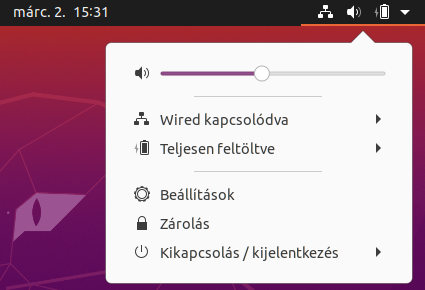
5. fejezet: Beállítások a grafikus felületen
Az Ubuntu használata, mint az eddigiekből is látható, nem okoz túl nagy gondot. Azért nézzünk meg részletesebben néhány beállítási lehetőséget. Ezt az ikont a Tevékenységekben találhatjuk meg. Elég sok lehetősége van, melyekből csak a legfontosabbakat szeretném kiemelni:
A Hálózat a jelenlegi kapcsolatot mutatja.
Ezen a laptopon, ahol írom a cikket, van Bluetooth kapcsolati lehetőség.
A Háttér cserélése mindennapi, megszokott művelet.
A Megjelenés panelban az alapvető ablak különböző verziót lehet beállítani, például itt van lehetőség a sötét mód aktiválására is.
Az Értesítések alatt a különböző alkalmazásoknak adhatunk lehetőséget, hogy kiírjanak különféle üzeneteket.
A Keresés panelban beállítható válik a Tevékenységek áttekintésében indított keresések sorrendje.
Az Alkalmazások alatt az egyes alprogramok beállításait hangolhatjuk.
Az Adatvédelemre kiemelt hangsúlyt fektet az Ubuntu Linux, bár az átlagos felhasználónak nem lesz vele túl sok dolga.
Az Online fiókok menüpontja alatt válik beállíthatóvá az installálás alatt esetleg elfelejtett hozzáférés megadása.
A Megosztás fülön beállíthatjuk a virtuális gép nevét, a képernyő, illetve a médiamegosztást.
A Hang a megszokott hangerő mellett tucatnyi apróbb lehetőséget is rejt.
Az Energiagazdálkodás főleg a laptopoknál kap fontos szerepezt, de pl. itt állíthatjuk be a képernyő elsötétedésének idejét is.
A Kijelzők menüben a tájolás, felbontás, illetve frissítési gyakoriság meltt részletesen szabályozható az éjszakai fény üzemmód is!
Az Egér és érintőtábla alatt a szokásos beállításokat találjuk.
A Gyorsbillentyűk fontos szerepet játszanak azoknál, akik gyakran használják ezt az operációs rendszert. Érdekesség, hogy nagyon sok van, legalább 50.
A Nyomtatók, illetve a Külső adathordozók akkor aktiválódnak, ha van a rendszer érez ilyen perifériát.
A Terület és nyelv alatt a telepítéskor esetleg elfelejtett további nyelveket lehet szabályozni.
Az Akadálymentesítés szintén tucatnyi lehetőséget tartogat.
A Felhasználók menüpont akkor válik igazán fontossá, ha egynél több felhasználó kezeli az aktuális gépet.
Az Alap alkalmazások meglepően kevés programot szabályoz, de ezeket lehet bővíteni.
A Dátum és idő fület nem kell átállítani, ha van automatikus internet csatalakozás, mivel a rendszer onnan megoldja a beállítást.
Végül a Névjegy fül alatt megtalálhatjuk a rendszer alapvető paramétereit.
6. fejezet: Hasznos kiegészítő programok
Az alaprendszer nem tartalmaz rengeteg felesleges dolgot éppen azért, hogy a minimális üzemmódon is már kaphassunk egy működő operációs rendszert. Viszont már szó volt arról, hogy rengeteg kiegészítő létezik, amit igen egyszerű (és általában teljesen ingyenes) beszerezni, ráadásul mindezt legálisan!
Az Ubuntu Software ikonra kattintva megjelennek a főbb kategóriák.
Itt már az érdeklődési körünknek elegendő választékot kaphatunk. Nézzünk bele például a Tudomány könyvtárban.
Jelen cikk írásakor kb. 100 programot találtam. Mindegyiket pár szavas leírással, valamint az értékelésükkel együtt. Az egyes ikonokra kattintva megjelenik pár képernyőkép is. Itt például egy kifejezetten jól használható matematikai függvényrajzoló program ajánlása látható. (kmplot) Kicsit lejjebb gördítve előtűnik a jóval részletesebb leírás is. A telepítés is igen egyszerű, mivel egyetlen "Telepítés" gomb megnyomásával már el is kezdődik a kért művelet.
Hasonlóképpen lehet (szinte) bármit telepíteni. Javaslat: kezdőknek inkább az utolsó/stabil verziókat érdemes keresni, mivel a rendszer folyamatosan fejlődik, így időnként lehet olyan alkalmazásokat is találni, amelyet ennek a kritériumnak nem felelnek meg.
A Linux elvei szerint, ha egy alkalmazás feleslegessé válik és le szeretnénk szedni, akkor nem hagy semmi szemetet a rendszeren, mivel minden egyes apró fájlját kitakarítja maga után, ha azt más program nem használja. Tehát nem lesz olyan, a régebb óta használt Windowsok esetén gyakori jelenség, hogy a regisztrációs adatbázis tele lesz mindenféle szeméttel.
Most jöjjön pár igen hasznos alkalmazás a több ezerből – ez is a teljesség igénye nélkül:
- Művészet és dizájn
- GNU Image Manipulation Program: teljes értékű grafikai képszerkesztő (GIMP)
- Inkscape: Vektorgrafikus rajzoló
- OpenToonz: 2D-s animáció készítő
- Oktatás
- KTurtle: Teknőcös rajzoló (gyerekeknek programozás)
- KGeography: Földrajzi tanuló
- Elements: Periódikus tábla
- Openrocket: Teljes értékű rakéta szimuláció
- Stellarium-git: Planerátium (igen látványos!)
- Pénzügyek
- Electrum: Bitcoin-kliens
- Moneydance: Személyi pénzügyi asszisztens
- Zene és hang
- Spotify: a jól ismert zenei adatbázis és lejátszó
- Audacity: zenei felvételek rögzítése
- Transitions DJ: zenei mixer
- Tudomány
- Iraspa: Molekula-néző és szerkesztő
- Kmplot: függvényrajzoló
- Julia: A Julia programozási nyelv szoftvere
- Qualculate: tudományos számológép (igen jó!)
- Fotó és videó
- VLC: a jól ismert médialejátszó
- Vidcutter: videóvágó
- Matroska-tools: A matroska videóformátum szerkesztője
7. fejezet: Játszani is engedd!
A Linuxokat sokáig azért bírálták, mert kevés a játék bennük. Aztán meg azért, mert az igazán erős játékok nincsenek támogatva. Nos, ez mind a mai napig (részben) igaz. Tény, hogy aránylag kevés a játék az átlagos Linux disztribúciókban, ráadásul az erősen gépigényes játékokból még kevesebb a választék.
A miértre egyszerű a válasz: a Linuxot alapvetően munkára tervezték. Ettől függetlenül azért van benne (most már nem kevés) játék. Már szó volt arról, hogy a rendszer elégg minimalista telepítésű. Így a jelen állapotban is csak pár játék található rajta:
- AisleRoit: pasziánsz
- Aknakereső: a jól ismert játék újragondolása – méretezhető
- Mahjongg: kínai dominó
- Sudoku: keresztrejtvény számokkal
Viszont az Ubuntu Software fülön, a Játékok részleg alatt tetemes mennyiség található.
Innen az egyszerűbb játékok közül rengeteget fel lehet fedezni. Ami viszont hiányzik: a nagyobb játékok kliensei, mert ezek fájóan nincsenek. Általában az Ubuntu Linux alatt ezek nem támogatottak!
A következő részben a Linux igazi erősségéről, a Terminálról lesz szó!
Felhasznált irodalom:
- https://www.w3schools.com/browsers/browsers_os.asp
- https://upload.wikimedia.org/wikipedia/commons/1/1b/Linux_Distribution_Timeline.svg
- https://cognitivewaves.wordpress.com/linux-distributions/
- https://nixwindows.wordpress.com/2015/02/09/linux-distros/
- https://www.redhat.com/en
- https://hu.wikipedia.org/wiki/Slackware
- http://www.slackware.com/
- https://www.suse.com/
- https://www.suse.com/local/hungary/
- https://ubuntu.hu/
- https://hogyan.org/mit-tud-az-uj-ubuntu-ime-a-21-04es-verzio-beceneven-hirsute-hippo-1-resz/
- https://hu.wikibooks.org/wiki/Linux/Linux_alapok/Grafikus_fel%C3%BCletek
- https://x.org/wiki/
- https://kde.org/
- https://www.gnome.org/
- https://xfce.org/
© TFeri.hu, 2022. márc.